|
|
今天要和大家分享的是:excel快速删除数据有效性的操作!详见下图动态演示和步骤分解。

工具/原料
excel方方格子插件方法/步骤
第1步:打开数据表格,如下图所示:
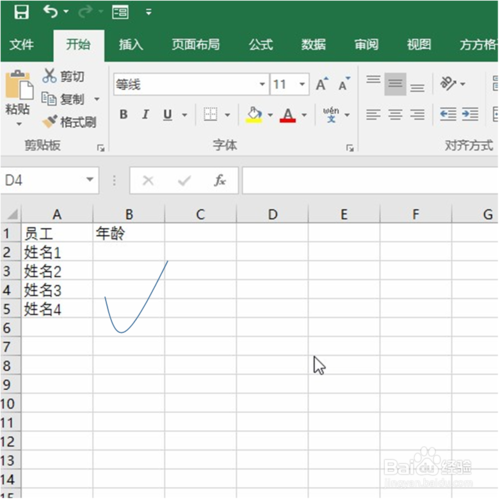
第2步:输入数据会发现有数据有效性的设置,如下图所示:

第3步:选择数据区域,如下图所示:

第4步:选择diy工具箱按钮,如下图所示:

第5步:选择收纳箱按钮,如下图所示:
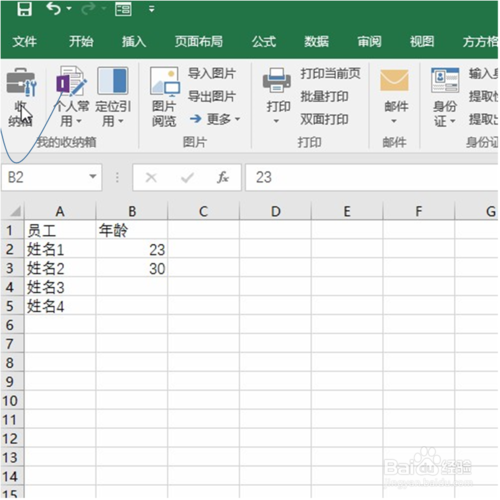
第6步:弹出对话框选择删除选区数据有效性的设置的选项,如下图所示:

第7步:单击执行按钮,如下图所示:
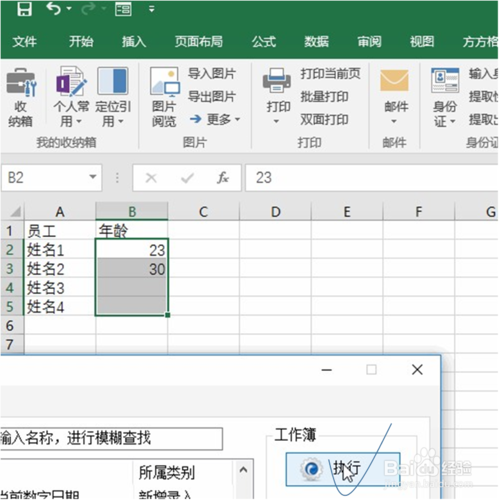
第8步:确定后即可看到结果,如下图所示:

|
背景:
阅读内容
Excel快速删除数据有效性的操作!
今天要和大家分享的是:excel快速删除数据有效性的操作!详见下图动态演示和步骤分解。  工具/原料excel方方格子插件方法/步骤第1步:打开数据表格,如下图所示: 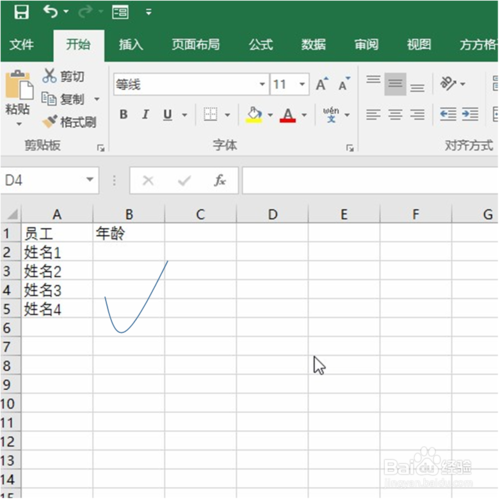 第2步:输入数据会发现有数据有效性的设置,如下图所示:  第3步:选择数据区域,如下图所示:  第4步:选择diy工具箱按钮,如下图所示:  第5步:选择收纳箱按钮,如下图所示: 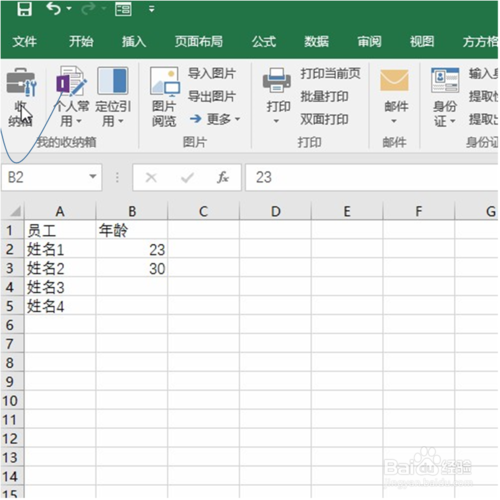 第6步:弹出对话框选择删除选区数据有效性的设置的选项,如下图所示:  第7步:单击执行按钮,如下图所示: 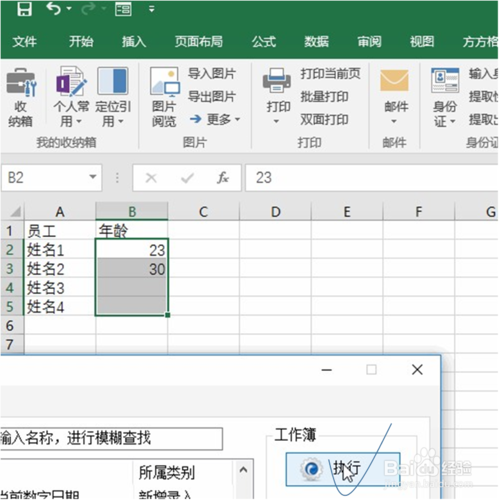 第8步:确定后即可看到结果,如下图所示:  注意事项如果觉得经验有用,感谢您的关注和分享!这里是借助方方格子Excel工具箱实现,可以百度一下“方方格子”,到官网下载。
相关新闻
excel
|
Digg排行
热门评论
|